طريقة تنصيب البلوتوث على جهاز الكمبيوتر
تأكد من أن وصلة البلوتوث غير مثبته في الجهاز – قم بفصل البلوتوث عن جهاز الكمبيوتر.
افتح المجلد الخاص ببرنامج البلوتوث واختر إعداد : SETUP
تابع عملية الإعداد حسب الصور التالية
أثناء عملية الإعداد ، قد تظهر الشاشة التالية :
أختر موافق ، وتابع عملية الإعداد
سوف يطلب منك البرنامج بأن تقوم بتركيب وصلة البلوتوث في جهاز الكمبيوتر ، قم بتركيب وصلت البلوتوث واختر موافق حسب ماهو موضح في الصورة التالية :
وبعد أن تختار موافق ، سوف تظهر لك الشاشة التالية وهي الخاصة بتعريف البلوتوث
أنتظر حتى تختفي الشاشة السابقة من على شاشة الكمبيوتر وبعد ذلك اضغط على
Finish
على الشاشة الأخيرة من عملية تنصيب البلوتوث على جهاز الكمبيوتر.
سوف تلاحظ وجود أيقونة على سطح المكتب خاصة بالبلوتوث وأيقونة أخرى في السيستم تري ( بالقرب من الساعة ) وهي خاصة بالبلوتوث أيضا كما هو موضح في الصورة التالية
ألف مبروك ، لقد تمت علمية تنصيب البلوتوث بنجاح
الإعدادات الخاصة بجوال نوكيا :
3650 كمثال إذهب إلى القائمة الرئيسة ، وأختر
Connectivity
وبعد ذلك اختر
Bluetooth
تاكد من أن الإعداد هي نفسها كما في الصورة التالية ، عدى أسم الجوال
ضع أسم الجوال كما تحب أن يظهر عند الإتصال بجهاز أخر أو عند الإتصال بالكمبيوتر
Bluetooth: On
My phone's visibility: Shown to all
My Bluetooth name: YOUR_MOBILE_NAME
بهذه الطريقة ، تكون عملية تجهيز الجوال قد أكتملت تقريبا ، وبقي الخطوة الأخيرة وهي الإتصال بالجوال عن طريق الكمبيوتر بإستخدام وصلة البلوتوث ، وسوف تلاحظ وجود نقطة سوداء في الجزء الأيمن العلوي من شاشة الجوال تحت المؤشر الخاصة بالشحن ، هذه النقطة السوداء تعني أن البلوتوث في جوالك في وضع التشغيل.
يتـــــــــــــــــــــــ ـــــــــــــــــــــــــ ـبع












 رد مع اقتباس
رد مع اقتباس














